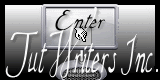| Wij gaan beginnen
1.
Open je afbeelding ''fond_on
the road'' - Dubbelklik laag maken van achtergrondlaag =
raster 1
2.
Lagen- Nieuwe rasterlaag. Gereedschap-Vlakvulling: vul de laag met zwart
3.
Lagen- Nieuwe maskerlaag uit afbeelding en neem masker:Narah_mask_abstract 131
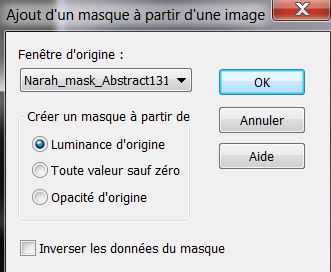
4. Effecten- Randeffecten-Accentueren
5.
Lagen- Samenvoegen- Groep samenvoegen
6. Effecten- Filter Vanderlee - Unplugged X -
Flip Intensity - Color Dodge
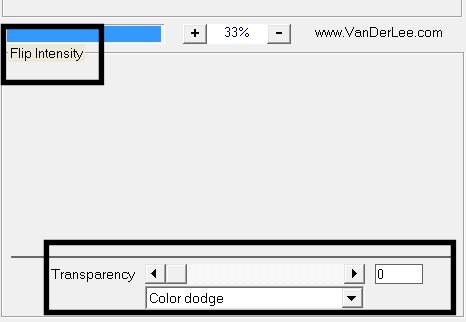
7. Effecten- Filter Vanderlee Unplugged X -45
rectangle
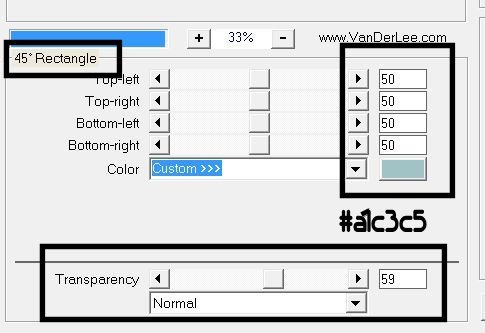
8. Effecten-Filter Toadies - What are you
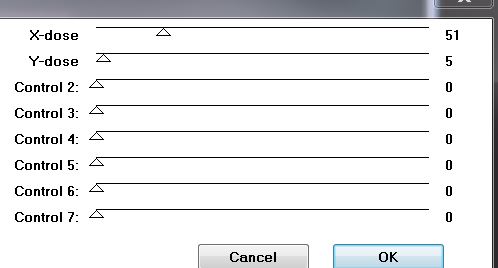
9. Effecten- Randeffecten- Sterker accentueren
10 .
Selecties-Selectie laden/opslaan-Selectie laden van af schijf en neem selectie : ''on_the_road1'''
11.
Selecties- Laag maken van de selectie
Selecties- Niets selecteren
12. Effecten-Filter Unlimited 2.0 - &<Bkj
Designer SF10 I> - Crosstich
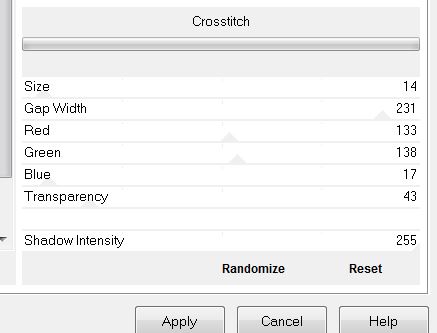
13.Effecten- 3D effecten- Slagschaduw/zwart
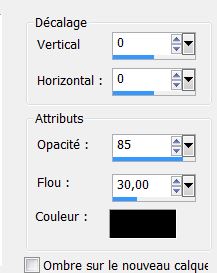
14.
Lagen- Dupliceren-Afbeelding- Spiegelen
15.
Lagen- Samenvoegen- Omlaag samenvoegen
16.
Effecten- Filter Xe Xtra - Elemental
kies Metals Chrome / klik op Customize en er opent zich een venster en zie de pijl nu rechts nu klik je op dat rode pijltje net zo lang tot je het gewenste resultaat hebt bereikt. Ik klikte 2 x
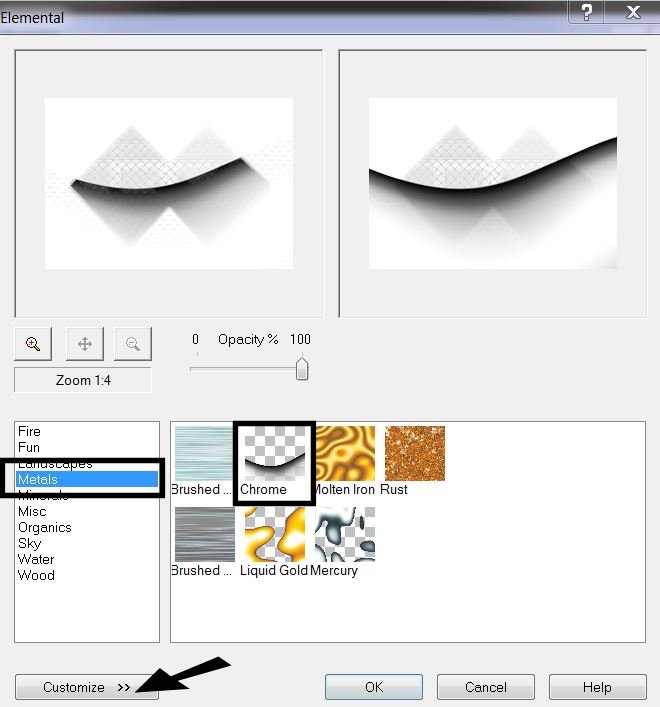 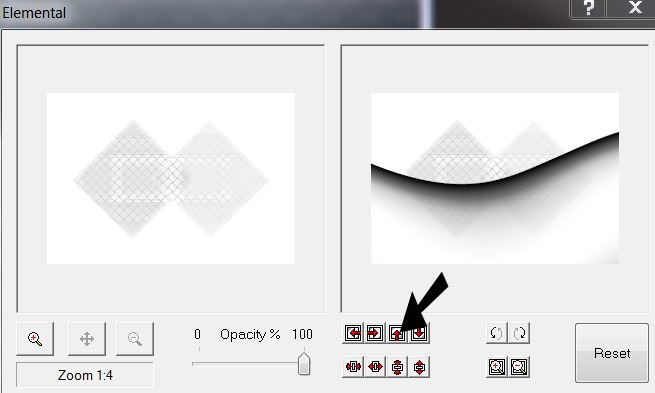
17.Open nog een keer het filter en klik op oke (zit in je psp nog in het geheugen)
* Zo ziet het er nu uit.Dit is nu het resultaat
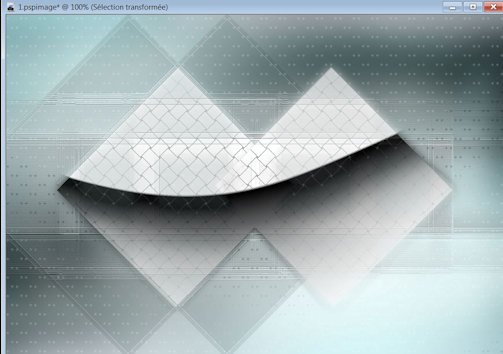 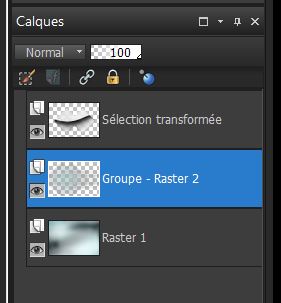
18. Lagenpalet: activeer de onderste laag (raster 1)
19.
Lagen- Nieuwe rasterlaag. Gereedschap-Vlakvulling: vul de laag met wit
20.
Lagen- Nieuwe maskerlaag uit afbeelding en neem masker:
''Narah_mask_0407.jpg''
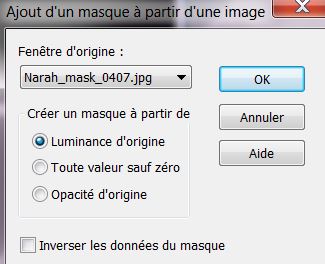
21.
Effecten- Randeffecten- Sterker accentueren / Lagen- Samenvoegen- Groep samenvoegen
22.
Effecten- 3D effecten- Slagschaduw/zwart met dezelfde instellingen
23. Lagenpalet: activeer de bovenste laag
24.
Lagen- Nieuwe rasterlaag
25.
Selecties-Selectie laden/opslaan-Selectie laden van af schijf en neem selectie : ''on_the_road2''
26.
Eichenschappen van materiaal:open je patroon in je psp met deze instellingen /Voorgrondkleur dus met het patroon
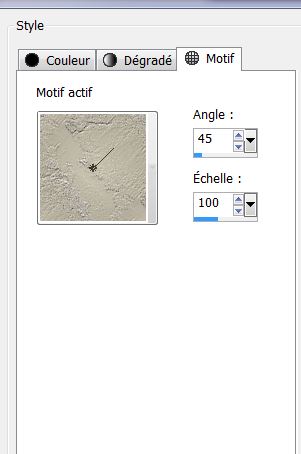
Gereedschap- Vlakvulling; vul de selectie met het patroon
Houdt geselecteerd !!!
27. Effecten-3D effecten- Gestanst met onderstaande instellingen
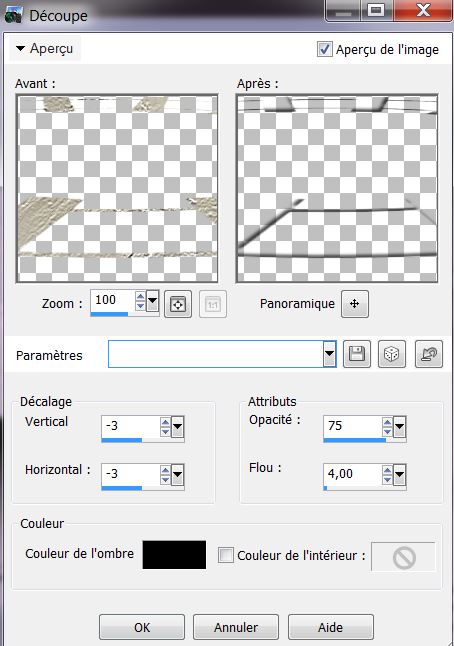
28.
Lagen- Nieuwe rasterlaag/ Gereedschap- Vlakvulling; vul de selectie met het patroon
29.
Selecties- Niets selecteren
30.
Lagen- Schikken-Omlaag verplaatsen
Zo ziet uw lagenpalet er op dit moment uit
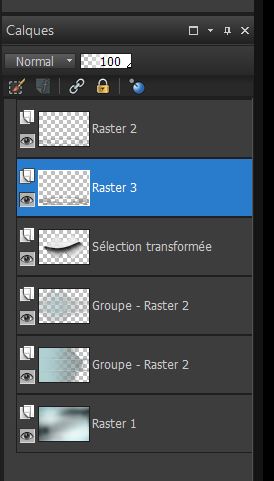
31.
Effecten- 3D effecten- Slagschaduw/zwart met dezelfde instellingen
32. Lagenpalet: activeer de bovenste laag
33.
Lagen- Nieuwe rasterlaag
34.
Selecties-Selectie laden/opslaan-Selectie laden van af schijf en neem selectie : ''on_the_road3'' /Gereedschap- Vlakvulling; vul de selectie met het patroon
35.
Selecties- Niets selecteren
36
Effecten- 3D effecten- Slagschaduw/zwart met dezelfde instellingen
37.
Lagen- Schikken- Omlaag verplaatsen( controleer even of het mooi in het midden staat zie screen)

38.
Open de tube ''a bicyclette de Odette'' verwijder het watermerk .
39.
Bewerken- Kopiëren- Bewerken- Plakken als nieuwe laag
40.
Effecten- Afbeeldingseffecten- Naadloze herhaling/standaard
41.
Aanpassen- Vervagen- Radiaal vervagen met onderstaande instellingen
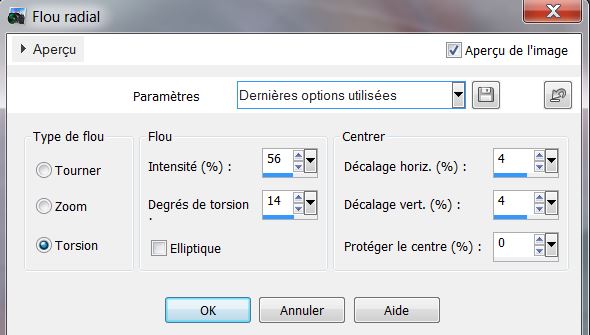
42.Effecten- Randeffecten- Alle zoeken
43.
Lagen- Schikken- Schuif deze laag 4x omlaag onder de tot laag gemaakte selectie zie screen
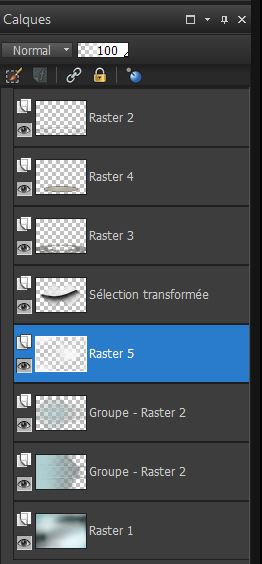
44.
Lagenpalet: zet de mengmodus op 'Hard Licht "
45.
Open de tube ''Eenasreation_image14'' Bewerken- Kopiëren- Bewerken- Plakken als nieuwe laag en plaats naar rechts
46. Effecten - Filter - Red Prince
Flips'n Rolls - Bit Reverse Blue
47.Effecten- Filter Eyecandy 5 Impact -Perspective
shadow-Tab-Settings- Preset - Floating Loaw / In Basic zet je de kleur op
#e8e0b3
48.
Open de tube ''aviatrice de charme _by_ Gali_miau""Afbeelding- Formaat wijzigen-Verkleinen met 80% /Afbeelding- Spiegelen
Bewerken- Kopiëren- Bewerken- Plakken als nieuwe laag en plaats naar links (verwijder het watermerk)
49. Aktivieer je Gereedschap-Selectie uit vrije hand of lasso-punt tot punt en selecteer deze gedeelte van de tube
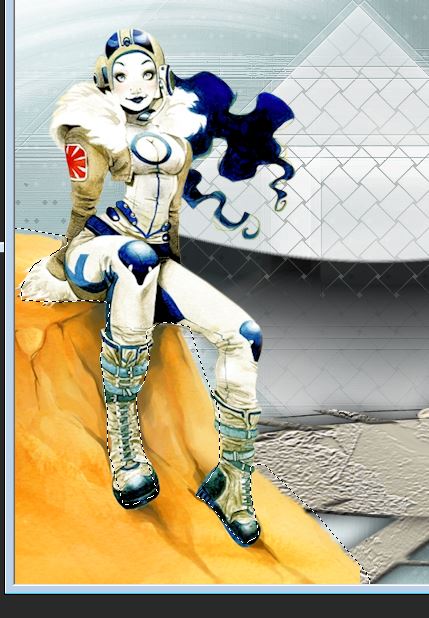
50.
Aanpassen- Kleurtoon en Verzadiging-Kleurtoonverdeling
/Grijswaarde en neem onderstaande instellingen zie screen
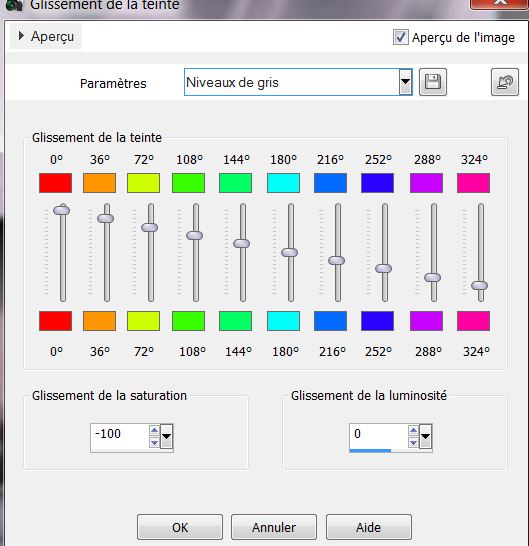
Voordat je deselecteerd kun je de kleuren altijd naar je tube anders zetten-Maar je kunt ook de selectie omkeren en daar die gedeeltes bewerken .Je kunt zo de kleuren instellen wat jij leuk vindt .
Selecties- Niets selecteren
51.Effecten- 3D effecten- Slagschaduw/met dezelfde instellingen maar verander de kleur in wit !!!!!
52.
Open de tube ''eneas_creation_avion '' Bewerken- Kopiëren- Bewerken- Plakken als nieuwe laag en plaats
53.
Effecten- 3D effecten- Slagschaduw/weer op zwart met dezelfde instellingen 0/0/85/30
54.
Lagen- Nieuwe rasterlaag
55.
Selecties-Selectie laden/opslaan-Selectie laden van af schijf en neem selectie : ''on_the_road_4'' /
Gereedschap Vlakvulling: vul de selectie met wit
56.
Selecties- Niets selecteren
Open de tube met de vespa Bewerken- Kopiëren-Bewerken- Plakken als nieuwe laag op je werkje en plaats naar eigen smaak
57.
Lagen- Samenvoegen-Zichtbare lagen samenvoegen
58.
Afbeelding-Randen toevoegen met 1 pixel kleur: #0000ff
59.
Afbeelding-Randen toevoegen met 30 pixels kleur: #abbfbf
60.
Calque dupliquer
61.
Effet AAA Frame - Foto Frame
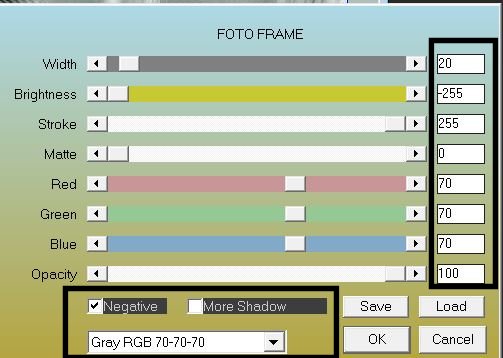
62.
Effecten- Geometrische effecten- Perspectief horizontaal vink bij kleur
: #d4d8d8
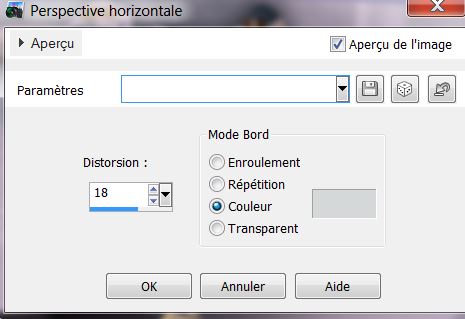
63. Activeer Gereedschap Toverstok en klik boven en onder in die kleine driehoekjes
64.
Lagen- Nieuwe rasterlaag
Open de tube
texture_2.png bewerken- Kopiëren-Bewerken- Plakken in de selectie
Laat geselecteerd
65.
Aanpassen- Vervaging-Gaussiaanse vervaging: Bereik op 20
66.
Effecten- Textuur effecten-Textuur en zoek textuur: ''granuleux''met onderstaande instellingen
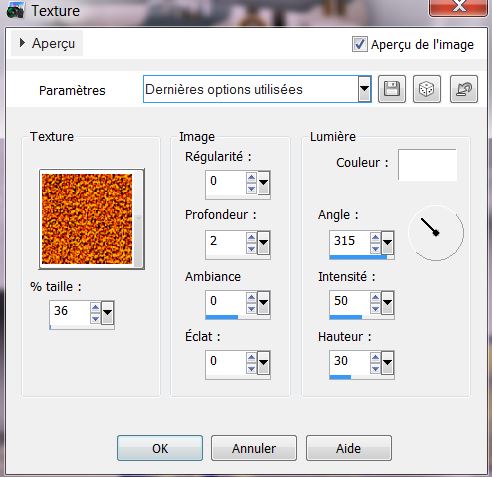
67.
Effecten- 3D effecten- Slagschaduw/zwart
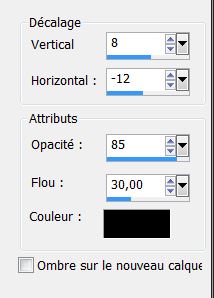
Herhaal slagschaduw maar dan negatief -8 en 12
68.
Selecties- Niets selecteren
69.
Open de tube du perroquet bewerken- Kopiëren- Bewerken- Plakken als nieuwe laag en plaats
70.
Open je tekst en plak als nieuwe laag of schrijf zelf een leuke tekst
71.
Afbeelding-Randen toevoegen met 5 pixels zwart
De les is klaar, ik hoop dat je er van genoten hebt
Bedankt !
Deze les werd geschreven door Renée op 13/08/2013

|


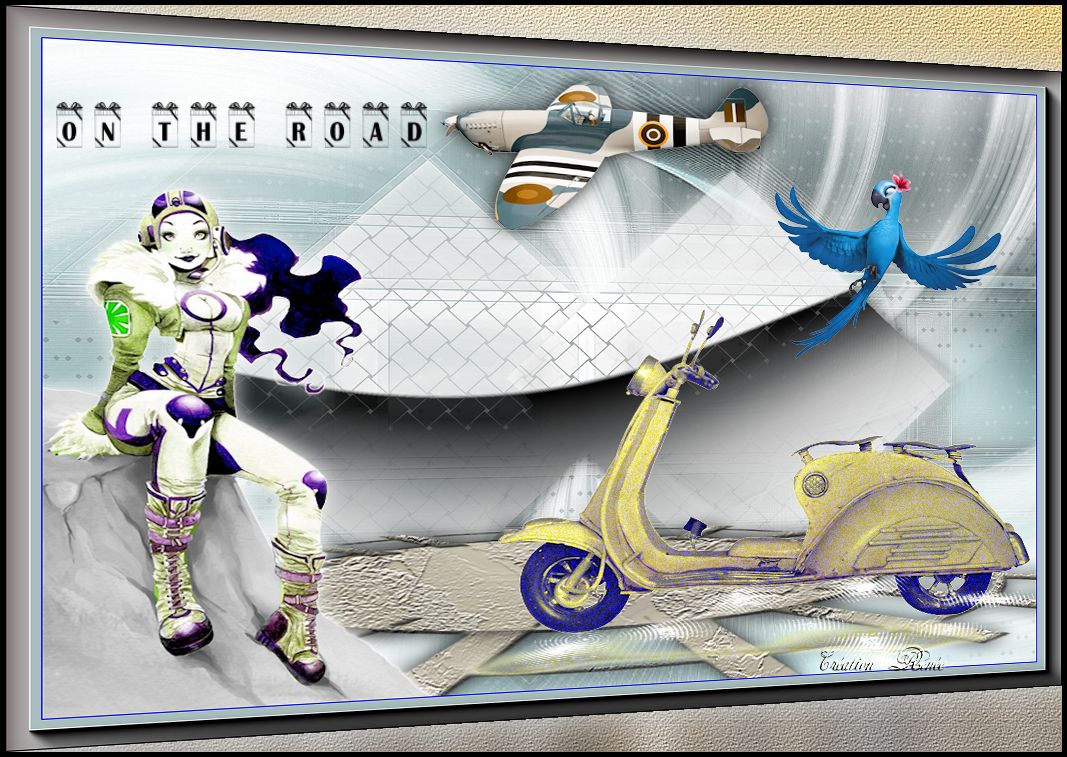
 Vertalingen
Vertalingen